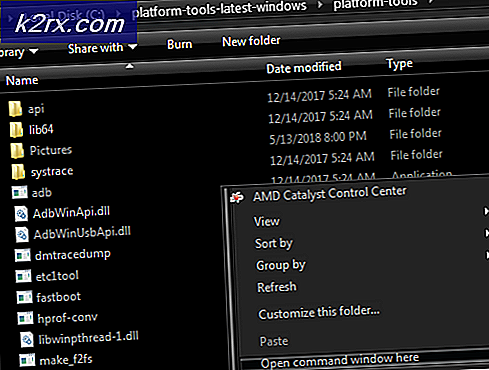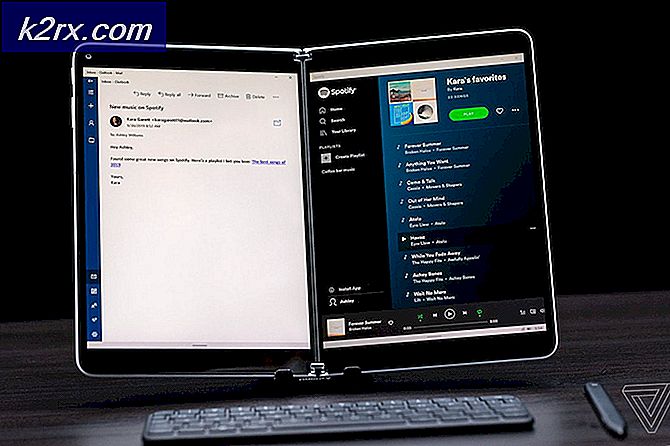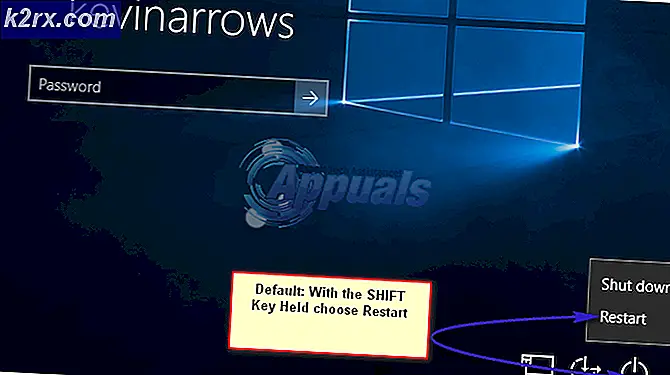Fix: Outlook Unknown Error 0x800cce05
De fout 0x800cce05 is gekoppeld aan Outlook . Deze fout meldt de melding 'Hotmail - Verzenden' is gemeld (0x800cce05): 'Unknown Error 0x800cce05' . Een meerderheid van de mensen heeft problemen met het verzenden en ontvangen van e-mails met behulp van Outlook.
Concreet laat deze fout de gebruikers geen e- mails verzenden . Gebruikers kunnen de e-mails weliswaar ontvangen, maar ze kunnen niet naar anderen verzenden. Dit ding belemmert de gebruikers, aangezien dit probleem zich ook voordoet binnen Windows 10, dat is de nieuwste versie van het besturingssysteem van Microsoft. Het opnieuw installeren van de connector en het verwijderen van het Outlook-account werkt in dit geval niet.
Outlook is een van de meest gebruikte e-mailafhandelingssoftware die is ontwikkeld door Microsoft. Het is een op zichzelf staand pakket met kalender, contactmanager, taakbeheerder, enz. Het vermindert dus de belemmering om heen en weer te gaan om e-mails te verzenden en te bekijken, vergaderingen te beheren en de uit te voeren taken af te handelen. Dus voor de gebruikers die hiervan afhankelijk zijn, is het essentieel om deze fout te verhelpen.
Reden achter de fout 0x800cce05:
Deze fout kan worden veroorzaakt door beschadigde systeembestanden die conflicten veroorzaken met bepaalde softwareprogramma's zoals Outlook. Internetbeveiligingssoftware die op de pc is geïnstalleerd, kan ook de boosdoener zijn achter deze fout.
Oplossingen voor het verhelpen van de fout 0x800cce05:
Een aantal oplossingen kan worden uitgevoerd om van deze vervelende foutmelding af te komen. Volg de onderstaande methoden om het voor elkaar te krijgen.
Methode # 1: herstel corrupte bestanden
Download en voer Reimage Plus uit om beschadigde en ontbrekende bestanden vanaf hier te scannen en te herstellen en kijk vervolgens of de fout verdwenen is. Als dit niet het geval is, gaat u verder met methode 2
PRO TIP: Als het probleem zich voordoet met uw computer of een laptop / notebook, kunt u proberen de Reimage Plus-software te gebruiken die de opslagplaatsen kan scannen en corrupte en ontbrekende bestanden kan vervangen. Dit werkt in de meeste gevallen, waar het probleem is ontstaan door een systeembeschadiging. U kunt Reimage Plus downloaden door hier te klikkenMethode # 2: System Checker Scan uitvoeren (SFC-scan)
De meest authentieke oplossing om e-mailfunctionaliteit terug te sturen naar uw Outlook is om System File Checker Scan uit te voeren, zodat het probleem kan worden opgespoord en verholpen. Volg de onderstaande stappen om SFC Scan uit te voeren op uw computer.
1. Open de opdrachtprompt (Admin) door op de toetsen Win + X op het toetsenbord te drukken en Command prompt (Beheerder) in de lijst te selecteren.
2. Typ in de opdrachtprompt sfc / scannow en druk op Enter om het commando te laten uitvoeren. Het zou beginnen met het scannen en controleren van het systeem op beschadigde bestanden en het zou deze ook automatisch herstellen. Even geduld want het kan tot 15 minuten duren om het probleem te vinden en op te lossen. Nadat het proces is voltooid, controleert u Outlook door een e-mail te sturen.
Methode # 3: Internetbeveiligingssoftware herstellen
Internetbeveiligingssoftware kan dit proces ook veroorzaken door de agenda en andere services van Outlook te blokkeren . Dus de operaties van Outlook zijn hierdoor verstoord. In dit geval moet u de agenda of andere Outlook-services laten blokkeren door internetbeveiligingssoftware om het e-mailprobleem voor verzending te verhelpen. Als u niet weet hoe u ze moet toestaan, worden de regels opnieuw ingesteld als u de instellingen opnieuw instelt of verwijdert en opnieuw installeert. Als het werkt na het deïnstalleren; dan kun je een ander antivirus installeren zoals AVG Free.
De meest voorkomende AV waarvan bekend is dat dit dit veroorzaakt, is avast!
PRO TIP: Als het probleem zich voordoet met uw computer of een laptop / notebook, kunt u proberen de Reimage Plus-software te gebruiken die de opslagplaatsen kan scannen en corrupte en ontbrekende bestanden kan vervangen. Dit werkt in de meeste gevallen, waar het probleem is ontstaan door een systeembeschadiging. U kunt Reimage Plus downloaden door hier te klikken